只要上网,每天你都会到各种各种的资讯,今日小编也是到网上收集了一些与WinXP未能创建视频预览如何办相关的信息,那么下面分享给大家一起了解下吧。
有时候我们想打开电脑摄像头,却发现系统提示说“未能创建视频预览”,出现这个问题的原因有很多种,所以我们应该先判断一下是哪一种原因引起的,判断完之后,就跟小编一起来看看WinXP未能创建视频预览的解决方法吧!
方法一:注册相关文件并检查是否损坏或丢失
1、单击“开始”,单击“所有程序”,单击“附件”,单击“命令提示符”。
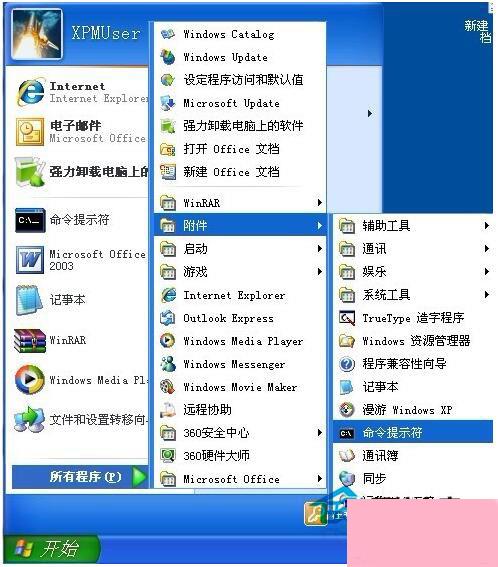
2、打开的命令提示符窗口依次执行以下命令,按回车键。
regsvr32 Proppage.dll
regsvr32 directSpy.dll
regsvr32 Quartz.dll
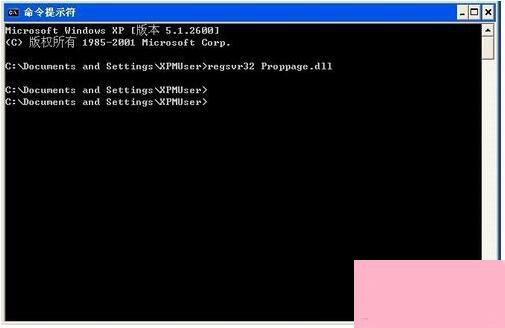
3、弹出“XXXX中的DllRegisterServer成功”的提示对话框说明已经将数据写入注册表,而弹出其他错误消息则表明该文件损坏或丢失

方法二:检查图像处理设备是否正常运行
1、在“我的电脑”鼠标右键,弹出的快捷菜单单击“管理”命令。
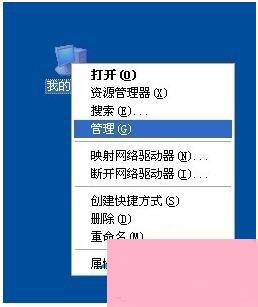
2、弹出计算机管理窗口,在左侧的控制台树窗口单击“系统工具”下的“设备管理器”。
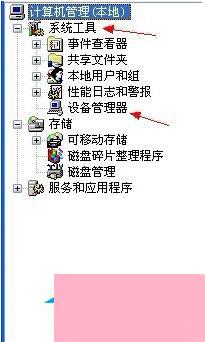
3、在右边展开“图像设备”,检查是否运行正常,有无冲突的项目。
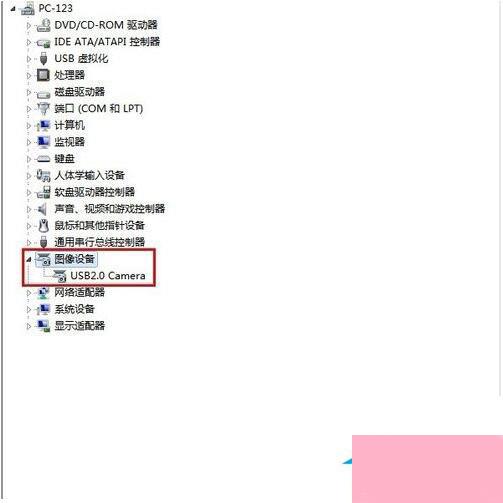
方法三:检查相关服务是否已启动
1、单击左下角的“开始”按钮,弹出的菜单窗口单击“控制面板”。
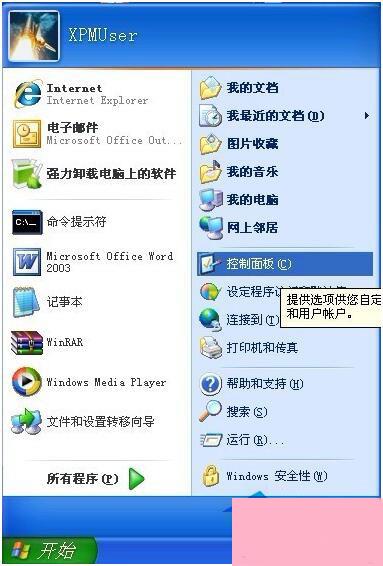
2、在控制面板中双击“管理工具”,打开的窗口再双击“服务”。
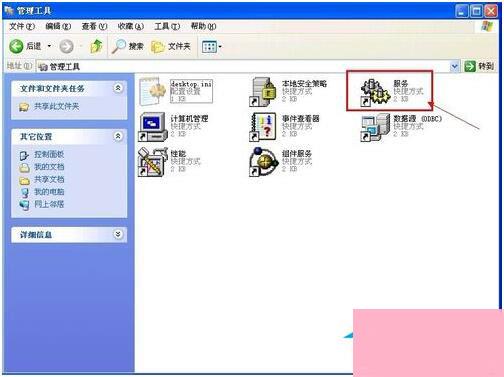
3、在服务“本地”的右边窗口找到并双击打开名为,“Windows Image Acquisition (WIA)”的服务。
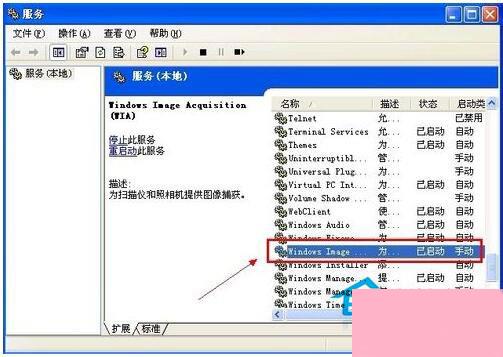
4、进入属性窗口的“常规”选项卡,确保启动类型处于“自动”状态,服务状态处于“已启动”。
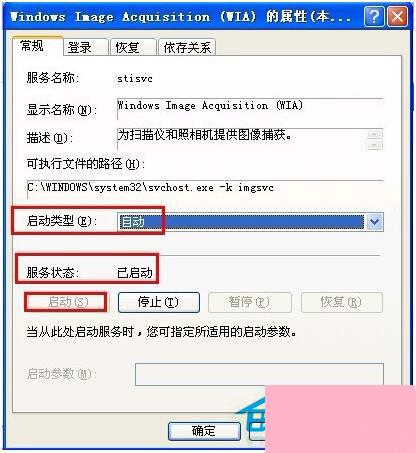
WinXP未能创建视频预览的解决方法就讲到这里了,当你遇到这个问题,可以尝试一下小编提供的方法。
通过上面的介绍,相信大家对于这个WinXP未能创建视频预览如何办也有了一定的了解了,希望小编精心整理的这篇内容能够解决你的困惑。